表格数据整理很麻烦?Excel筛选数据超精准
时间:2019-10-02来源:系统屋作者:quers
一份统计用的原始数据如果想整理成以人为分类单独列出,手动摘录则太费时间,而通过Excel的筛选功能则可以随意选区一份单独的表格,那这个功能该怎么使用呢?参见下文了解Excel表格数据整理的方法。

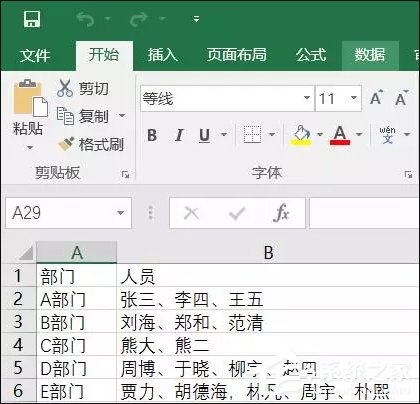
1、点击任意数据(人员列表)然后切换选项卡到“数据”,选中“从表格”,弹出的数据来源默认即可,点击确定,生成带有选单的表格,并弹出查询编辑器。
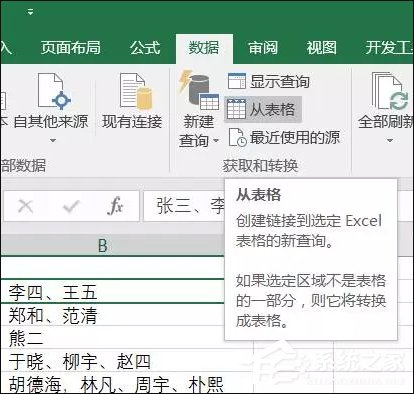
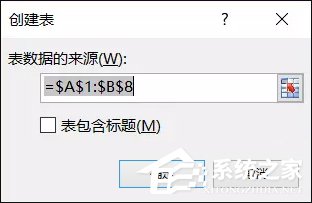
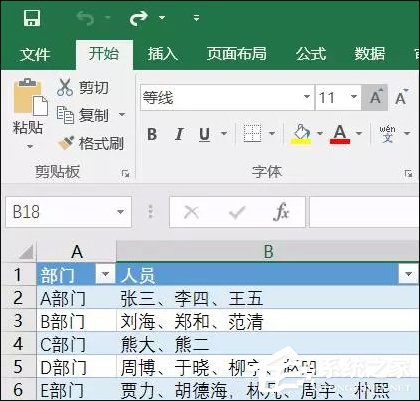
小提示:查询编辑器即Power Query,此功能需要以插件形式单独下载,安装到Excel 2010或Excel 2013版本中才能使用,而Excel 2016直接集成了该功能,所以在界面显示上也有所区别,本文以Excel 2016为例,2010、2013的用户可以根据实际情况操作。
2、在弹出的查询编辑器中,单击“列2”选中,切换到“转换”选项卡,点击“拆分列”中的“按分隔符”。
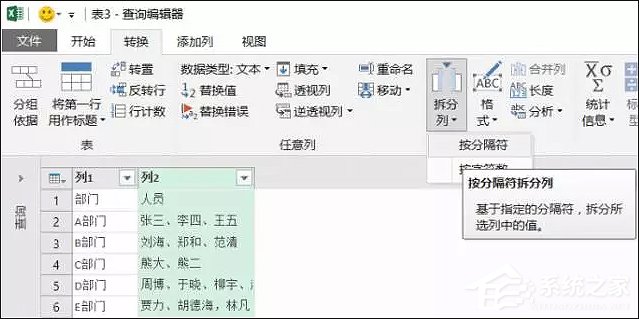
3、单击“选择或输入分隔符”下拉选单,选中“自定义”,并输入顿号“、”(注:本例中是人员是以顿号分割)点击确定。

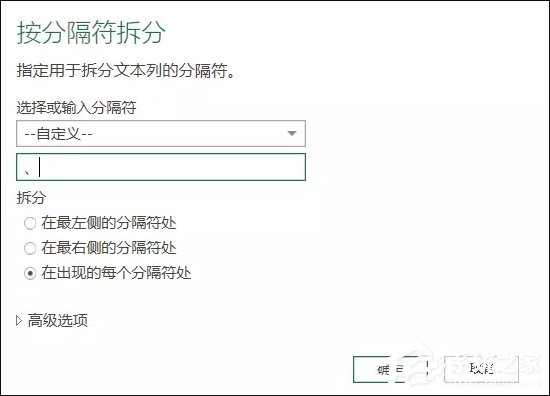
4、这时,查询编辑器的数据已经变为多个列,人员名单已经独立分拆。我们特意留了一个错误,列2.2的第6行是以逗号“,”分割人员,所以没有被提取出来,所以建议大家在转换提取时,要统一分割符号。注意,这里使用分列和在工作表中使用分列有所不同。如果需要分列的右侧列中还有其他的内容,会自动扩展插入新的列,右侧已有数据列自动后延。而在工作中使用分列,右侧有数据时则会被覆盖掉。
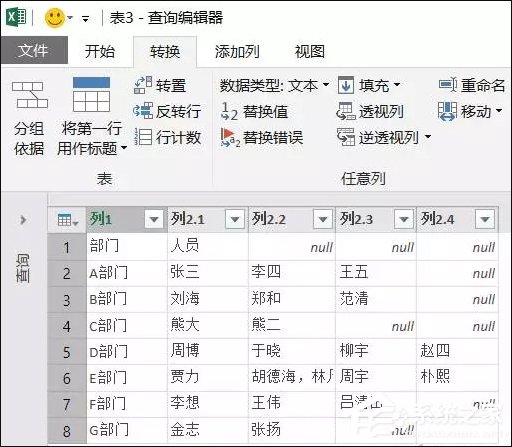
5、接下来,按住Ctrl并单击所有列,在“转换”选项卡中点击“逆透视列”。
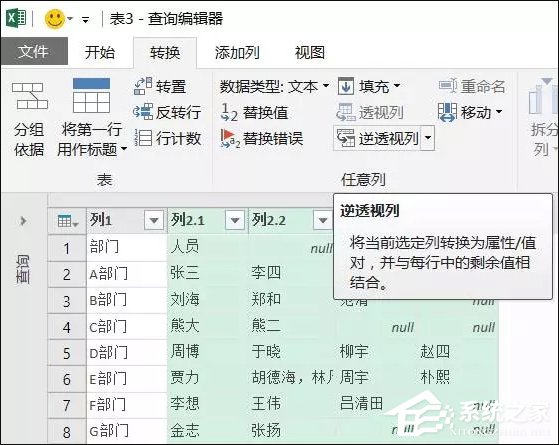
6、新转换的列表已经改成以人员为基准数据的拆分方案,但是多了一列“属性”单击选中后右键选择“删除”。
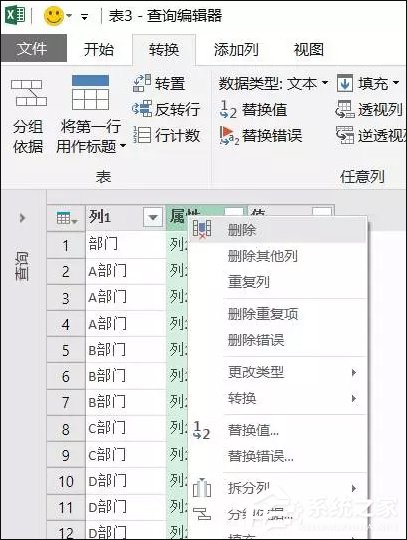
7、最后,点击“文件”中的“关闭并上载”,回到Excel界面,这样再看是不是已经通过这一系列的操作,数据提取转换过来了?部门重复罗列,但是人员名单为单独独立存在了。
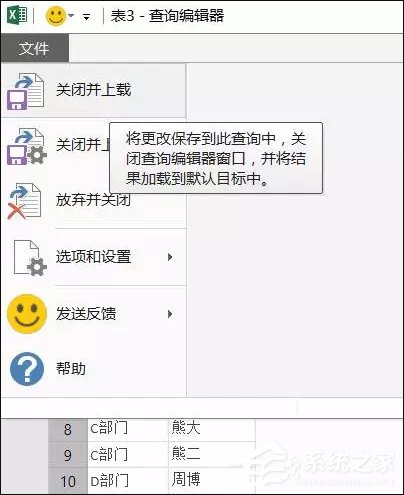
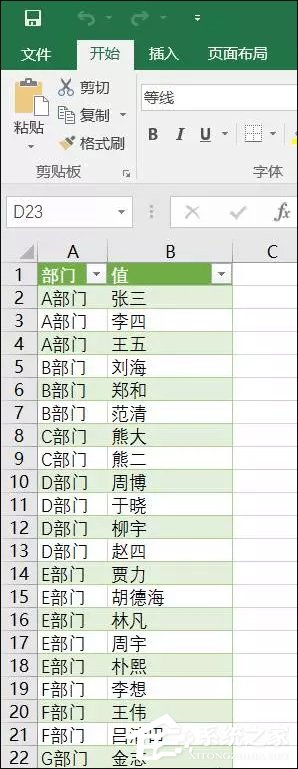
以上便是关于Excel表格数据整理的方法,数据如果过多使用该方法就可以精准的筛选需要的内容,而我们需要做的便是将筛选后的数据存档。
相关信息
-
-
2022-02-01
榴莲.combo3.0深夜释放自己免费版是无限观影次数的app软件吗? -
2022-02-01
永不封号的直播平台哪个好?769.t∨青橙直播app苹果版最好 -
2022-02-01
2022年哪个直播平台最火?奶昔app直播ios最新版
-
-
青柠视频在线播放高清完整视频直播APP是夜间直播平台吗?
青柠视频在线播放高清完整视频直播APP中打造了最适合年轻人观看的直播环境,不仅画质高清,而且没有任何广告,整体直播画面看起来十分舒适,你可以在不同的直播频道中找到自己喜欢的类型观看。...
2022-01-31
-
绿巨人www网在线社区直播APP是半夜污污的视频软件吗?
绿巨人www网在线社区直播APP拥有类型丰富的直播资源可以一键点播,有游戏、美女等不同题材的直播内容你,还有一些富有特色的国外直播,都很值得点播观看。...
2022-01-31
系统教程栏目
栏目热门教程
- 1000014次 1 硬盘检测工具HDTune怎么用?
- 1000007次 2 PPTX格式文件怎么打开?
- 1000004次 3 表格数据整理很麻烦?Excel筛选数据超精准
- 1000003次 4 会声会影安装出现“setup.exe已停止工作”提示怎么解决?
- 1000003次 5 PS滤镜怎么安装?PS滤镜放在哪个文件夹中?
- 1000003次 6 ESET NOD32最新用户名和密码大汇总
- 1000002次 7 最新卡巴斯基永久激活码
- 1000001次 8 Excel表格中的宏是什么意思?Excel宏使用教程
- 1000000次 9 屏幕录制软件录制视频教程 屏幕录像专家怎样用?
- 1000000次 10 微信电脑版怎么登陆?电脑不扫描二维码登录微信的方法
人气教程排行
- 1000014次 1 硬盘检测工具HDTune怎么用?
- 1000007次 2 PPTX格式文件怎么打开?
- 1000004次 3 表格数据整理很麻烦?Excel筛选数据超精准
- 1000003次 4 会声会影安装出现“setup.exe已停止工作”提示怎么解决?
- 1000003次 5 PS滤镜怎么安装?PS滤镜放在哪个文件夹中?
- 1000003次 6 ESET NOD32最新用户名和密码大汇总
- 1000002次 7 最新卡巴斯基永久激活码
- 1000001次 8 Excel表格中的宏是什么意思?Excel宏使用教程
- 1000000次 9 屏幕录制软件录制视频教程 屏幕录像专家怎样用?
- 1000000次 10 微信电脑版怎么登陆?电脑不扫描二维码登录微信的方法
站长推荐
- 164次 1 Win7有番号怎么下载电影?
- 122次 2 Adobe Photoshop CS6简体中文版的安装及破解方法
- 77次 3 互联网、万维网、因特网之间有什么区别?
- 72次 4 Mac使用迅雷离线下载的技巧
- 67次 5 电脑看视频一卡一卡的怎么办?网页看视频不流畅怎么处理?
- 67次 6 Win10 16257如何升级为最高端版本Win10 Pro for Workstations?
- 61次 7 电脑不能打字是什么情况?键盘无法输入文字怎么解决?
- 57次 8 linux系统查看硬件信息的方法
- 53次 9 苹果笔记本装Win7系统的方法
- 49次 10 如何关闭迅雷弹窗广告?怎么屏蔽迅雷弹窗广告?
热门系统下载
- 912次 1 CentOS 6.7 x86_64官方正式版系统(64位)
- 192次 2 CentOS 7.0 x86_64官方正式版系统(64位)
- 151次 3 Windows 10预览版9841官方64位/32位版
- 146次 4 深度技术 GHOST WIN7 SP1 X64 经典旗舰版 V2015.10(64位)
- 141次 5 GHOST WIN10 X86 装机专业版 V2017.04(32位)
- 131次 6 Windows 10 一周年更新1607官方正式版(64位/32位)
- 123次 7 华硕 AUSU GHOST WIN7 SP1 X64 稳定安全版 V2019.02 (64位)
- 108次 8 CentOS 6.2 x86_64官方正式版系统(64位)




